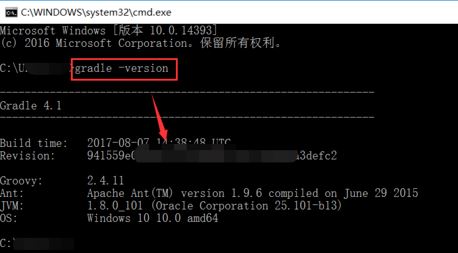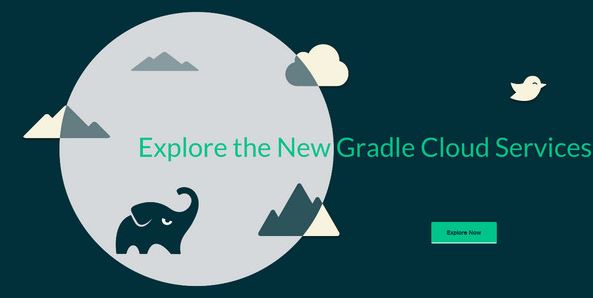
gradle(编程构建工具)v3.3 官方正式版 特征
1、可以转换的,依据承诺的构建构造2、像Ant一样,通用性灵便的构建专用工具
3、强劲的多工程项目构建支持4、依据ApacheIvy的强劲的依靠管理办法
5、支持maven,Ivy仓库6、支持传递性依靠管理办法,而不需要远程控制仓库或是是pom.xml和ivy.xml配置文件。
7、对Ant的每天任务做了很好的集成化8、依据Groovy,build脚本制作应用Groovy写作
9、有常见的范围模型支持构建gradle(编程构建工具)v3.3 官方正式版 安装配置办法
1、将winWindows 7站点下载的压缩包解压到磁盘,推荐解压不要过深的目录中;2、将解压好的gradle的全路径先拷贝;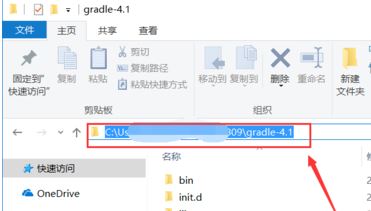 3、右键【此电脑】,选择【属性】选项,然后【高级系统设置】;
3、右键【此电脑】,选择【属性】选项,然后【高级系统设置】;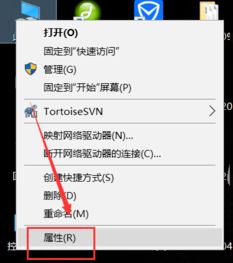
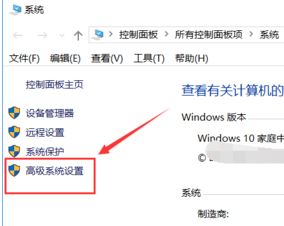 4、在【系统】选卡下点击下面的【环境变量】按钮,如图:
4、在【系统】选卡下点击下面的【环境变量】按钮,如图: 5、点击系统变量下方的【新建】按钮,然后在弹出的新建对话框里输入变量名和变量值。
5、点击系统变量下方的【新建】按钮,然后在弹出的新建对话框里输入变量名和变量值。变量名:GRADLE_HOME
变量值:就是gradle解压的路径。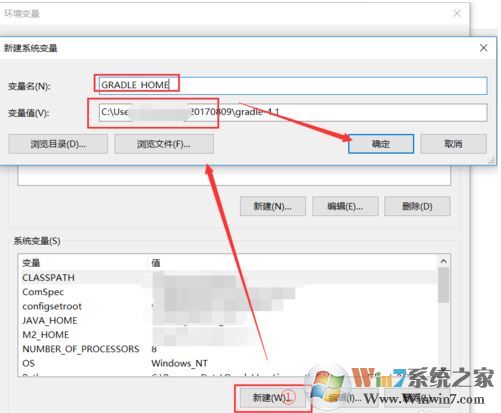 6、接着在系统变量里找到【path】并选中,然后点击下方的【编辑】按钮,在弹出的编辑环境变量对话框里,点击右边的【新建】,如图:
6、接着在系统变量里找到【path】并选中,然后点击下方的【编辑】按钮,在弹出的编辑环境变量对话框里,点击右边的【新建】,如图: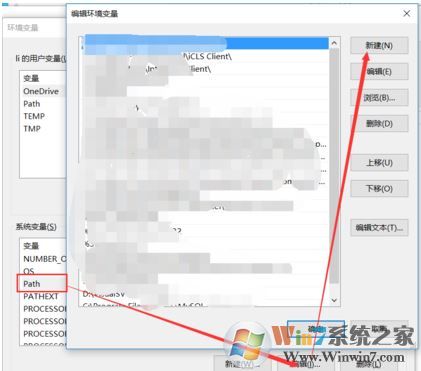 7、点击新建后在这里输入【%GRADLE_HOME%\bin】
7、点击新建后在这里输入【%GRADLE_HOME%\bin】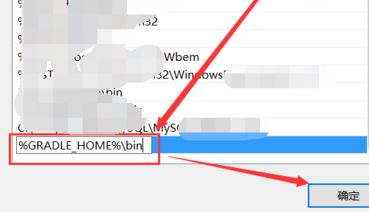 8、配置好gradle后,打开cmd运行对话框,在cmd对话框里输入【gradle -version】,然后回车,此时系统会返回gradle的信息,表示gradle安装配置成功!
8、配置好gradle后,打开cmd运行对话框,在cmd对话框里输入【gradle -version】,然后回车,此时系统会返回gradle的信息,表示gradle安装配置成功!